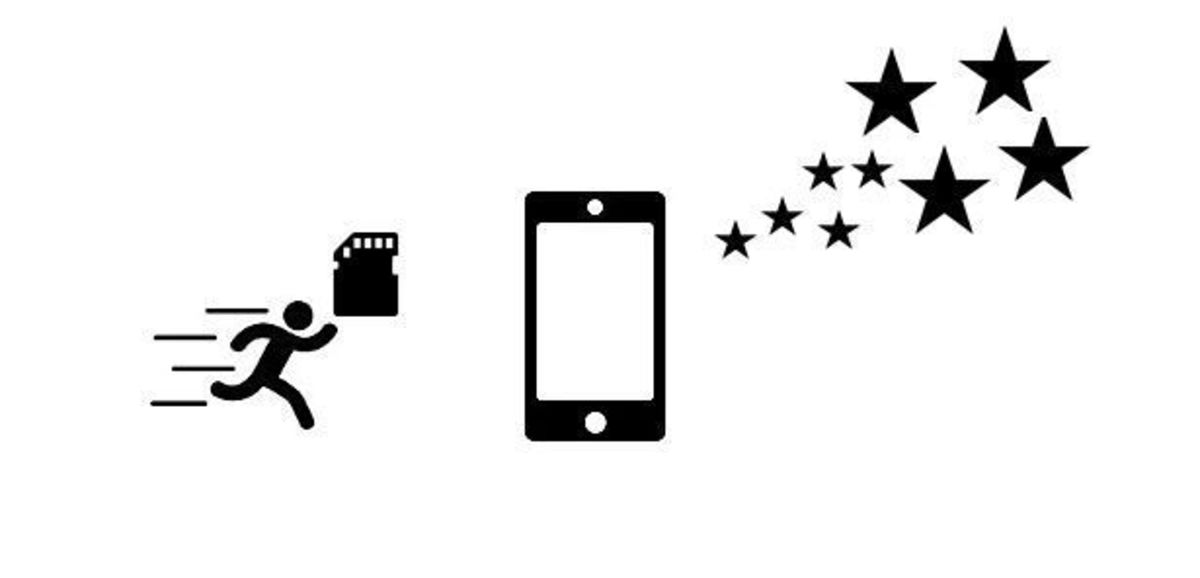
Không gian của các thiết bị đầu cuối là hữu hạn, giống như bất kỳ thiết bị điện tử nào khác, có thể là máy tính, đồng hồ thông minh, máy nghe nhạc MP3 ... Nếu thiết bị của bạn, trong trường hợp này là điện thoại thông minh Android, bắt đầu gặp sự cố lưu trữ, điều tốt nhất là làm là bạn có thể làm là chuyển ứng dụng sang thẻ SD.
Tuy nhiên, ngoài việc chuyển các ứng dụng mà hệ thống để lại cho chúng ta (chẳng hạn như không thể thực hiện với WhatsApp), chúng ta nên cân nhắc chuyển tất cả nội dung mà chúng ta chụp bằng camera của điện thoại thông minh, cả ảnh và video, mà cuối cùng, Nó là nội dung chiếm nhiều nhất trên thiết bị của chúng tôi.
Với việc phát hành Android 6.0, Google đã giới thiệu một tính năng mới cho phép người dùng chuyển các ứng dụng từ bộ nhớ hệ thống sang thẻ SD hoặc bất kỳ loại nào khác (Huawei sử dụng các loại thẻ khác). Bằng cách này, giải phóng dung lượng trong thiết bị đầu cuối nó là một quá trình nhanh chóng và rất đơn giản.

May mắn thay, khi nhiều năm trôi qua, không gian lưu trữ của hầu hết các thiết bị đầu cuối đã tăng lên, chủ yếu là do sự cải thiện về chất lượng của máy ảnh, máy ảnh cho phép bạn chụp và quay video ở độ phân giải cao hơn.
Theo cách này, vì điện thoại thông minh đã trở thành thiết bị chính để chụp và nói chuyện xung quanh môi trường của chúng ta, chúng ta phải tính đến việc sao lưu tất cả nội dung một cách thường xuyên, vì trong trường hợp bị mất, nếu chúng ta không sử dụng Google Photos một bản sao trên đám mây, chúng tôi sẽ không bao giờ có thể lấy nội dung đó.
Tuy nhiên ở các phiên bản trước không có tùy chọn này, nhưng may mắn thay chúng ta có thể tìm thấy các ứng dụng cho phép chúng ta thực hiện tác vụ này. Nếu bạn muốn biết cách chuyển ứng dụng sang thẻ SD của điện thoại di động Android, Mời các bạn đọc tiếp.
Chuyển ứng dụng sang thẻ SD
Từ Android
Như tôi đã nhận xét ở trên, với sự ra mắt của Android 6.0, được gọi là Marshmallow, Google đã giới thiệu một chức năng cho phép người dùng, từ cài đặt đầu cuối và không cần cài đặt bất kỳ ứng dụng bên thứ ba nào, chuyển các ứng dụng sang thẻ SD, để làm vậy. miễn phí không gian mà chúng tôi có thể cần cho các mục đích hoặc ứng dụng khác, rất tiếc, không thể chuyển sang thẻ SD.
đến chuyển ứng dụng từ bộ nhớ trong sang thẻ SD trên Android, chúng ta phải thực hiện các bước chi tiết bên dưới.

- Điều đầu tiên chúng ta phải làm là truy cập vào cài đặt từ thiết bị đầu cuối của chúng tôi.
- Trong Cài đặt, nhấp vào ứng dụng, và chọn ứng dụng mà chúng ta muốn chuyển sang thẻ nhớ.
- Tiếp theo, nhấp vào Storage và trong cửa sổ tiếp theo, chọn nút Move to SD (nếu có).
Như tôi đã đề cập ở trên, không phải tất cả các ứng dụng đều dễ bị chuyển sang thẻ SD, vì vậy nếu nút Chuyển sang SD không hiển thị hoặc được hiển thị bằng các chữ cái màu xám, có nghĩa là chúng ta không thể thực hiện thao tác đó.
Ra rễ

Một tùy chọn khác mà chúng tôi có để chuyển các ứng dụng từ bộ nhớ trong của thiết bị sang thẻ nhớ là sử dụng ứng dụng Link2SD hoặc Apps2D, miễn là thiết bị đầu cuối của chúng tôi là gốc rễ.
Phương pháp này dành cho thiết bị đầu cuối cũ, các thiết bị đầu cuối có thể được root dễ dàng, điều mà ngày nay không còn là lựa chọn của hầu hết các nhà sản xuất. Thao tác của cả hai ứng dụng đều rất đơn giản, vì chúng ta chỉ phải chạy ứng dụng, chọn các ứng dụng và nhấn vào tùy chọn Move to SD.
Chọn thẻ SD nào

Lý do chính mà tất cả các ứng dụng được cài đặt trên bộ nhớ trong của thiết bị do thực tế là nó mang lại tốc độ đọc và ghi cao hơn so với bộ nhớ ngoài. Tuy nhiên, khi công nghệ ngày càng phát triển, thẻ SD cũng đã cải thiện những giá trị này, và đôi khi sự khác biệt khó nhận thấy.
Sử dụng thẻ không giống nhau SD Lớp 3, có tốc độ ghi là 2MB mỗi giây, hơn thẻ Lớp 10 SD với tốc độ ghi 6MB (lý tưởng để quay video độ phân giải cao) hoặc thẻ Lớp 3 UHS (U3), được thiết kế cho tốc độ ghi 30 MB / s và nhằm mục đích quay video ở độ phân giải 4K.
Tốc độ ghi của bạn càng cao thì tốc độ đọc cũng vậy, và rõ ràng là giá của nó càng cao.
Cách giải phóng dung lượng trên Android

Không có phép màu nào để có thể giải phóng dung lượng trên thiết bị đầu cuối Android, chúng ta chỉ cần cẩn thận một chút trong cách quản lý không gian chúng ta có sẵn, không gian mà không bao giờ đồng ý với những gì nhà sản xuất đảm bảo, vì nó không bao giờ tính không gian mà hệ điều hành chiếm dụng.
Tuy nhiên, nếu bạn làm theo các mẹo mà chúng tôi chỉ cho bạn bên dưới, bạn có thể tiếp tục sử dụng thiết bị đầu cuối của mình mà không gặp sự cố về bộ nhớ.
WhatsApp có thể được coi là một loại vi rút trong Android, vì tự động, trong các tùy chọn cấu hình, nó thiết lập rằng tất cả nội dung đa phương tiện nhận được sẽ được lưu trữ trực tiếp trong thiết bị đầu cuối, vì vậy, nếu không nhận ra, qua đêm, thiết bị đầu cuối của chúng tôi có thể hiển thị có triệu chứng suy kiệt và không hoạt động được như ngày đầu.
Để tránh điều này, chúng tôi phải truy cập các tùy chọn WhatsApp và sửa đổi tùy chọn đó, thiết lập nó để chúng tôi là những người đánh giá cao nếu chúng tôi thực sự muốn lưu trữ hình ảnh hoặc video trong album ảnh của mình và không phải ứng dụng theo mặc định.
Sao lưu vào máy tính
Nó phải là một tùy chỉnh cho người dùng, chuyển tất cả nội dung có sẵn trong album ảnh sang PC, bằng cách này, không chỉ giải phóng một lượng không gian lưu trữ đáng kể mà còn để tránh trường hợp mất thiết bị đầu cuối, chúng ta sẽ mất tất cả nội dung mà không có khả năng khôi phục.
Xóa các ứng dụng mà chúng tôi không sử dụng
Con người, giống như động vật, bản chất chúng ta tò mò. Nhiều người trong chúng ta có thể quan tâm đến việc biết trò chơi mà họ nói rất nhiều hoặc ứng dụng đó đảm bảo các chức năng mà chúng ta mong muốn.
Nếu cuối cùng, cả trò chơi và ứng dụng đó, không đáp ứng nhu cầu của chúng tôi, chúng tôi phải xóa chúng ngay lập tức thiết bị của chúng tôi, để phân bổ không gian có sẵn cho mục đích sử dụng thích hợp hơn.
Xóa bộ nhớ cache của ứng dụng
Một số ứng dụng tạo ra một lượng dữ liệu đáng kể trong bộ đệm ứng dụng, để hiển thị thông tin nhanh hơn nhiều. Vấn đề là một số ứng dụng chúng không được thiết kế tốt để quản lý bộ nhớ cache và chúng được dành riêng để tích lũy không gian mà trước đó không xóa cái cũ nhất, điều này có thể trở thành một vấn đề không gian đáng kể đối với người dùng.
Xóa nội dung tải xuống
Xem thư mục Tải xuống cũng nên có thói quen, đặc biệt nếu chúng ta là một trong những người dùng thường tải xuống nhạc, tệp hoặc ứng dụng của bên thứ ba. Việc kiểm tra này có thể được thực hiện với ứng dụng Files by Google, một ứng dụng miễn phí cũng sẽ cung cấp cho chúng tôi gợi ý để giải phóng thêm không gian.
Xóa các ứng dụng gốc
Bloatware, là những ứng dụng được cài đặt sẵn Trong thiết bị đầu cuối của chúng tôi, các ứng dụng mà nhiều người dùng không sử dụng vì họ đã có các lựa chọn thay thế riêng. Các ứng dụng này đôi khi chiếm dung lượng không cần thiết trên thiết bị đầu cuối của chúng ta, vì vậy chúng ta nên tiến hành xóa chúng để giải phóng dung lượng.
Xóa bloatware trên Android y đòi lại không gian trốngĐây là một quá trình rất đơn giản, vì vậy nếu bạn kiên nhẫn một chút, đó là một cách tuyệt vời để có thêm dung lượng lưu trữ trên thiết bị của bạn.